- Osa 1. Palauta poistettu video iPhonessa Äskettäin poistetun kansion kautta
- Osa 2. Palauta poistettu video iPhonessa FoneLab iPhone Data Recovery -sovelluksella
- Osa 3. Palauta poistettu video iPhonessa iCloud-varmuuskopiosta
- Osa 4. Palauta poistettu video iPhonessa iTunesista/Finderistä
- Osa 5. Usein kysyttyä poistetun videon palauttamisesta iPhonessa
Poistetun videon palauttaminen iPhonessa neljällä vaivattomalla tavalla
 Päivitetty Boey / 19. kesäkuuta 2023 09:05
Päivitetty Boey / 19. kesäkuuta 2023 09:05Olin valmis editoimaan videomme työesittelyämme varten huomenna iPhonellani. Yhdistin vain videot ja lisäsin rentouttavaa taustamusiikkia. Tallennustila loppui ja poistin leikkeet, joita en enää tarvinnut. Yhtäkkiä en huomannut, että olin poistanut lopullisen muokatun videon iPhonestani! Voitko auttaa minua palauttamaan poistetut videot iPhonessa? Kiitos paljon jo etukäteen!
Älä anna kovasti töitä tekemäsi videon kadota ikuisesti! Pidä tämä artikkeli viitteenä niiden palauttamisessa. Valmistimme 4 helppoa menetelmää, joiden käyttäminen ei todellakaan ole vaikeaa. Löydät ne vierittämällä alas heti alla.
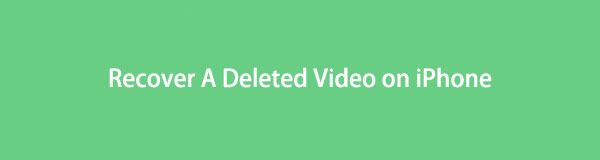

Opasluettelo
- Osa 1. Palauta poistettu video iPhonessa Äskettäin poistetun kansion kautta
- Osa 2. Palauta poistettu video iPhonessa FoneLab iPhone Data Recovery -sovelluksella
- Osa 3. Palauta poistettu video iPhonessa iCloud-varmuuskopiosta
- Osa 4. Palauta poistettu video iPhonessa iTunesista/Finderistä
- Osa 5. Usein kysyttyä poistetun videon palauttamisesta iPhonessa
Osa 1. Palauta poistettu video iPhonessa Äskettäin poistetun kansion kautta
Kuinka palauttaa poistettu video iPhonesta lataamatta sovellusta? Jokaisen iPhone-mallin valokuva-albumissa on sisäänrakennettu palautuskansio. Voit käyttää tätä ominaisuutta palauttaaksesi poistetut videosi. iPhonesi säilyttää ne kuitenkin vain 30–40 päivää. Kun ne ylittävät annetut päivät, puhelimesi poistaa ne pysyvästi. Älä huoli. Näet heidän jäljellä olevat päivänsä videon alaosassa.
Onko sinulla edelleen poistetut videot äskettäin poistetussa iPhone-kansiossasi? Vieritä alas oppiaksesi vaiheet, joiden avulla voit oppia palauttamaan poistetut videot iPhonessa sen avulla.
Vaihe 1Avaa Valokuvat iPhonesi sovellus. Napauta albumit painiketta alhaalla.
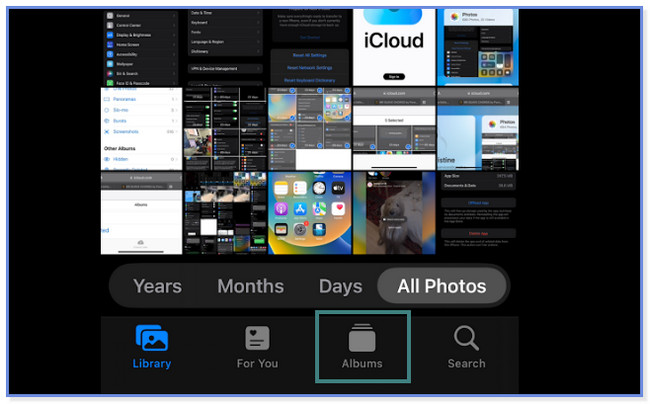
Vaihe 2Albumi tulee näkyviin. Vieritä alas ja valitse Hiljattain poistettu -painiketta. Jos puhelin pyytää salasanaa, koodaa tai kirjoita se.
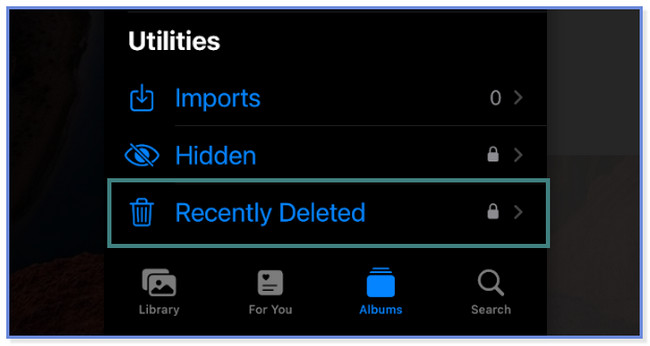
Vaihe 3Napauta valita painiketta tai kuvaketta oikeassa yläkulmassa. Etsi myöhemmin Videoita haluat palauttaa ja napauta niitä.
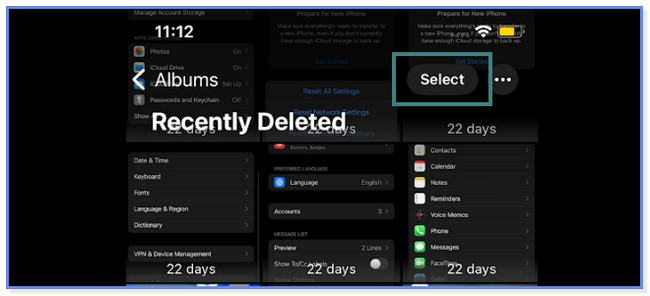
Vaihe 4Napauta alareunasta toipua -painiketta. Tämän jälkeen iPhone palauttaa poistetut videosi alkuperäiseen sijaintiinsa.
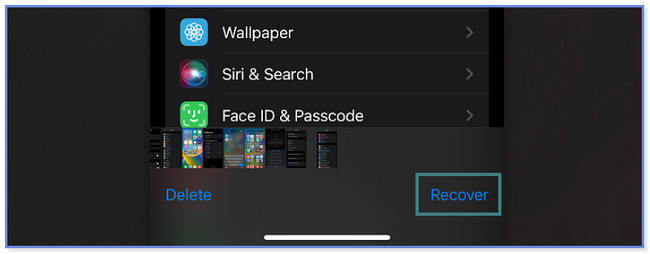
Osa 2. Palauta poistettu video iPhonessa FoneLab iPhone Data Recovery -sovelluksella
Entä jos poistetut videot eivät ole iPhonen äskettäin poistetussa kansiossa? Harkitse kolmannen osapuolen työkalua, kuten FoneLab iPhone Data Recovery. Se voi palauttaa poistetut videot suoraan iPhonesta käyttämällä vain USB-kaapelia. Se voi myös noutaa ne iCloud- tai iTunes-varmuuskopion kautta. Lisäksi sinun ei tarvitse huolehtia siitä, kuinka menetit tiedostosi. Tämä palautustyökalu tukee useita yleisiä palautettavia skenaarioita. Se sisältää unohtuneita salasanoja, tahatonta poistamista, laitteen juuttumista ja paljon muuta. Kuinka löytää poistettu video iPhonesta ja sitten noutaa se tämän ohjelmiston käytön jälkeen? Jatka alla olevaa opetusohjelmaa varten.
IOS: n FoneLab-sovelluksella voit palauttaa kadonneet / poistetut iPhone-tiedot, mukaan lukien valokuvat, yhteystiedot, videot, tiedostot, WhatsApp, Kik, Snapchat, WeChat ja muut tiedot iCloud- tai iTunes-varmuuskopiosta tai laitteesta.
- Palauta valokuvat, videot, yhteystiedot, WhatsApp ja muut tiedot helposti.
- Esikatsele tiedot ennen palauttamista.
- iPhone, iPad ja iPod touch ovat saatavana.
Vaihe 1Lataa FoneLab iPhone Data Recovery tietokoneellesi. Klikkaa Ilmainen lataus painiketta tehdäksesi sen. Odota sen jälkeen latausprosessin päättymistä. Asenna se ja asenna se myöhemmin. Ohjelmiston 4 ominaisuutta näkyvät näytölläsi. Valitse vasemmalla puolella iPhone Data Recovery -painike.
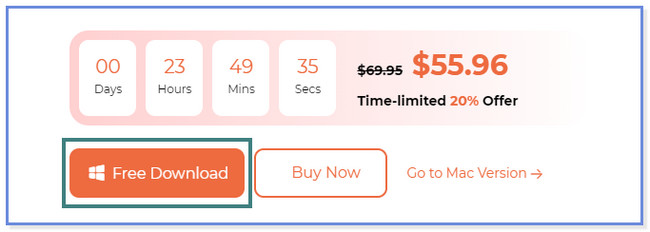
Vaihe 2Valitse vasemmasta reunasta Palauta iOS-laitteesta -painike. Tämän jälkeen sinun on yhdistettävä iPhone tietokoneeseen. Kun prosessi on onnistunut, näet iPhonen nimen keskellä. Klikkaus Aloita haku painiketta jatkaaksesi.
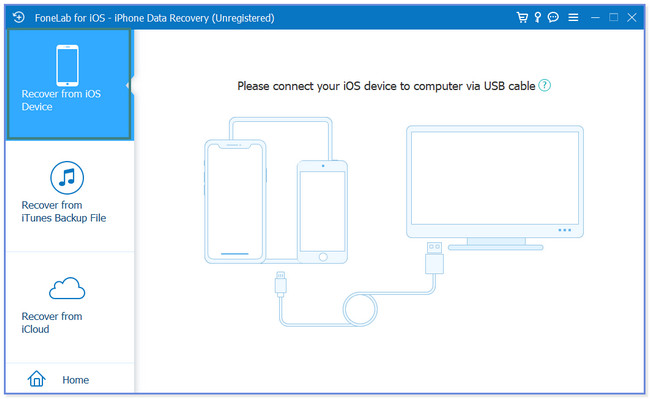
Vaihe 3Syötä puhelimesi salasana. Skannausprosessin tulos näkyy vasemmalla. Valitse Media -osio ja etsi videot, jotka haluat palauttaa.
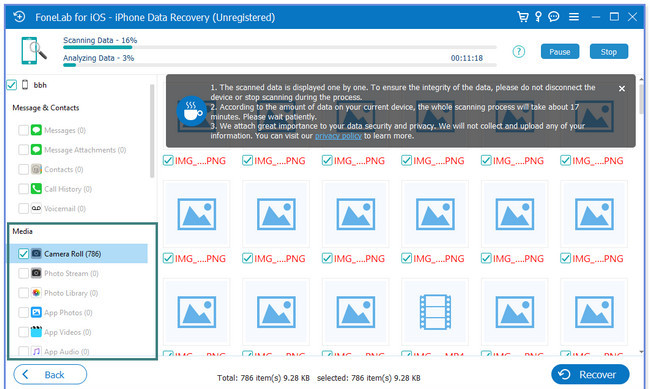
Vaihe 4Napsauta videoita, jotka haluat palauttaa oikealla. Klikkaa toipua painiketta jälkeenpäin.
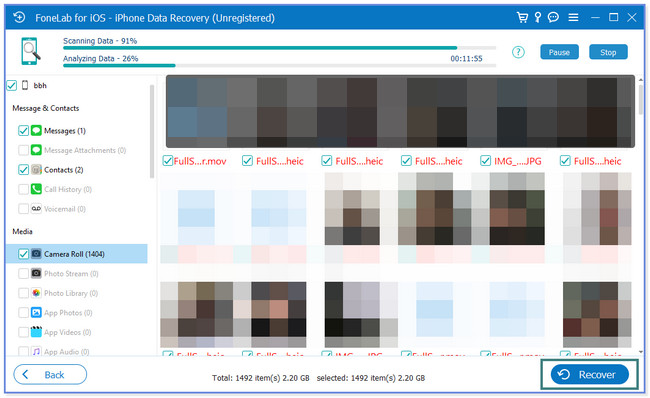
FoneLab iPhone Data Recovery voi palauttaa poistetut videot iPhonesta varmuuskopiolla tai ilman. Mutta me valmistelemme manuaalisen palautusprosessin käyttämällä iTunes/Finder- ja iCloud-varmuuskopioita. Mutta joidenkin niistä on poistettava koko puhelimen sisältö. Haluatko tietää, kuinka voit palauttaa poistetut videot iPhonessa näiden varmuuskopioiden avulla? Edetä.
IOS: n FoneLab-sovelluksella voit palauttaa kadonneet / poistetut iPhone-tiedot, mukaan lukien valokuvat, yhteystiedot, videot, tiedostot, WhatsApp, Kik, Snapchat, WeChat ja muut tiedot iCloud- tai iTunes-varmuuskopiosta tai laitteesta.
- Palauta valokuvat, videot, yhteystiedot, WhatsApp ja muut tiedot helposti.
- Esikatsele tiedot ennen palauttamista.
- iPhone, iPad ja iPod touch ovat saatavana.
Osa 3. Palauta poistettu video iPhonessa iCloud-varmuuskopiosta
iCloud tunnetaan tiedostojen varmuuskopiointi, mukaan lukien videot, iPhonessasi. Jos on, kuinka palauttaa sen avulla poistetut videot takaisin iPhonessa? Alla on opetusohjelma. Huomaa, että prosessi edellyttää, että poistat kaikki puhelimesi tiedot ja sisältö. Mutta ei ole mitään hätää, jos olet jo varmuuskopioinut tiedostosi. Jatka eteenpäin.
Vaihe 1Poista kaikki iPhonesi sisältö tai tiedot. Kytke sen jälkeen iPhone päälle, ja sinun on nähtävä Hello-näyttö. Yhdistä iPhone Internet-yhteyteen ja valitse Palauta iCloud-varmuuskopio painiketta.
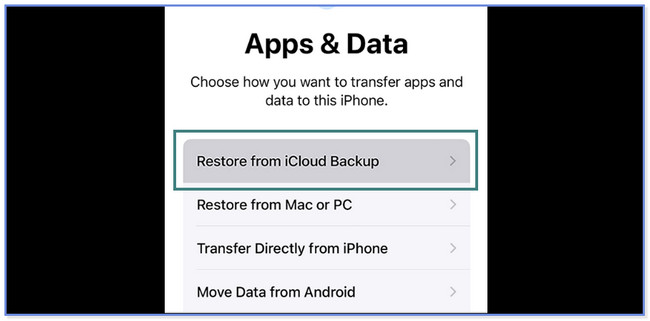
Vaihe 2Kirjaudu iCloud-tilillesi Apple ID:lläsi. Valitse uusin haluamasi varmuuskopio. Sinut ohjataan osoitteeseen Palauta iCloudista näyttö. Odota, kunnes palautusprosessi päättyy.
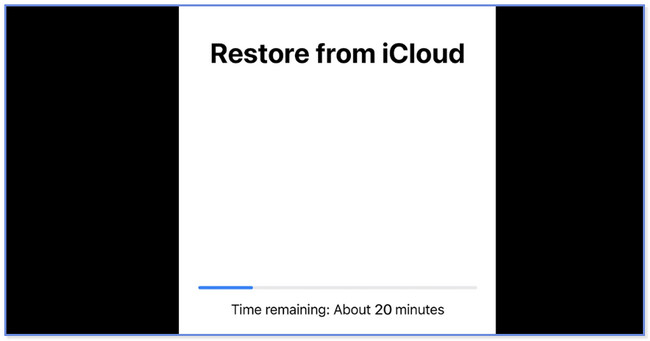
Osa 4. Palauta poistettu video iPhonessa iTunesista/Finderistä
Voit myös käyttää iTunesia vahingossa poistettujen videoiden palauttamiseen iPhonessa. Mutta Apple korvasi iTunesin uusimmassa macOS:ssä. Se ei ole saatavilla vain macOS:n uudemmassa versiossa. Mutta älä huoli. Voit käyttää Finderia uusimmassa macOS:ssä vaihtoehtona. Niissä on vain sama prosessi, mutta eri painikkeet. Ole hyvä ja käsittele alla vaiheet.
Vaihe 1Avaa Finder tai iTunes tietokoneellasi. Liitä tämän jälkeen iPhonesi siihen USB-kaapelilla. Valitse iPhone vasemmalta.
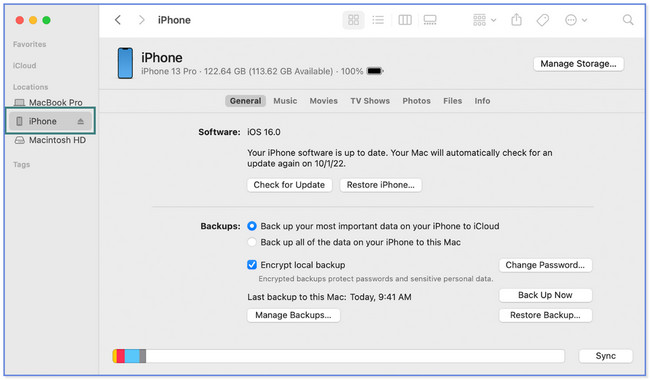
Vaihe 2Valitse Palauta varmuuskopiointi -painiketta. Valitse sen jälkeen uusin varmuuskopio, jonka haluat palauttaa. Anna varmuuskopion salasana pyydettäessä. Klikkaa Palauttaa -painiketta ja odota prosessin päättymistä.
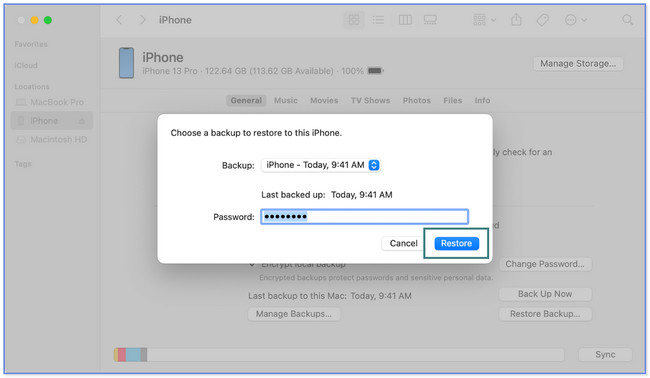
IOS: n FoneLab-sovelluksella voit palauttaa kadonneet / poistetut iPhone-tiedot, mukaan lukien valokuvat, yhteystiedot, videot, tiedostot, WhatsApp, Kik, Snapchat, WeChat ja muut tiedot iCloud- tai iTunes-varmuuskopiosta tai laitteesta.
- Palauta valokuvat, videot, yhteystiedot, WhatsApp ja muut tiedot helposti.
- Esikatsele tiedot ennen palauttamista.
- iPhone, iPad ja iPod touch ovat saatavana.
Osa 5. Usein kysyttyä poistetun videon palauttamisesta iPhonessa
1. Kun poistat videoita iPhonesta, poistetaanko ne iCloudista?
Se riippuu siitä, kuinka varmuuskopioit tiedostosi iCloudin avulla. Jos käytät iCloudia Varmuuskopioi nyt -painiketta luodaksesi varmuuskopion iPhonellesi, iPhonesta poistamasi videot ovat edelleen pilvitallennustilassa. Mutta jos käytät sen synkronointiominaisuutta, videot poistetaan myös iCloudista samalla tunnuksella. Jos näin tapahtuu, katso tämä artikkeli ja käytä erityisesti sen menetelmiä FoneLab iPhone Data Recovery.
2. Onko iPhonessa roskakori?
Valitettavasti ei. iPhonessa ei ole roskakoria, jonka avulla voit palauttaa poistetut tai kadonneet tiedostot valokuvien ja videoiden lisäksi. Tästä syystä on suositeltavaa varmuuskopioida tiedostot joka kerta. Jos näin on, et pelkää tiedostojesi menettämistä, koska sinulla on kopio.
Tässä viestissä luetellaan 4 helppoa tapaa palauttaa poistetut videot iPhonessa. Auttoimmeko sinua palauttamaan vahingossa poistetun videosi iPhonessa? Jos kyllä, olemme iloisia! Sitä myös toivomme FoneLab iPhone Data Recovery täyttää kaikki odotuksesi videoiden palauttamisessa iPhonessa! Jos haluat tutustua sen ominaisuuksiin lisää, lataa se tietokoneellesi nyt!
IOS: n FoneLab-sovelluksella voit palauttaa kadonneet / poistetut iPhone-tiedot, mukaan lukien valokuvat, yhteystiedot, videot, tiedostot, WhatsApp, Kik, Snapchat, WeChat ja muut tiedot iCloud- tai iTunes-varmuuskopiosta tai laitteesta.
- Palauta valokuvat, videot, yhteystiedot, WhatsApp ja muut tiedot helposti.
- Esikatsele tiedot ennen palauttamista.
- iPhone, iPad ja iPod touch ovat saatavana.
